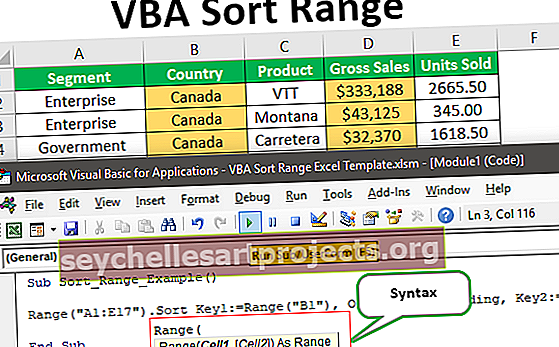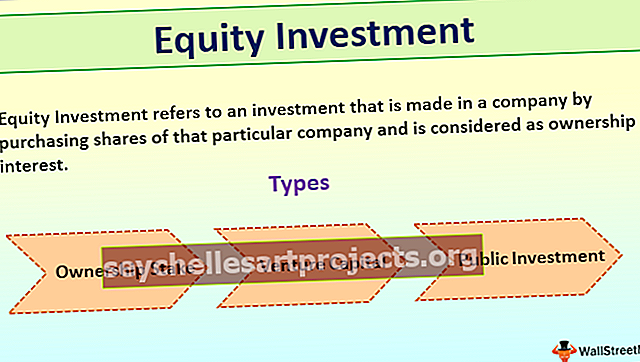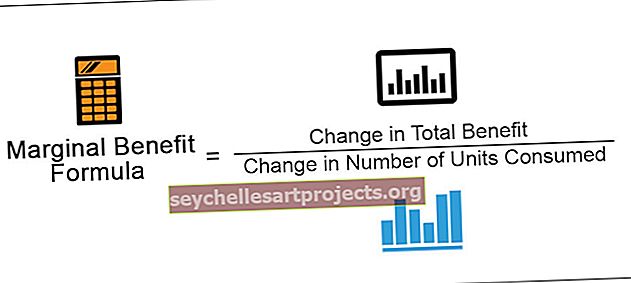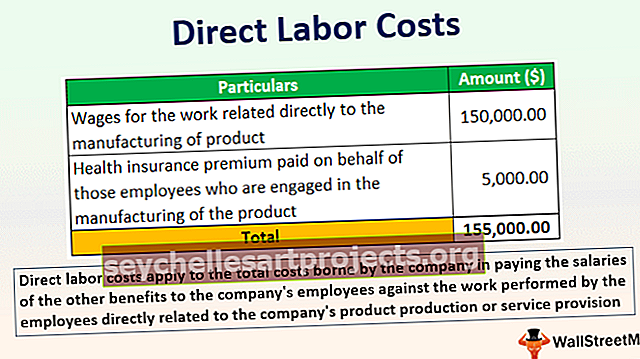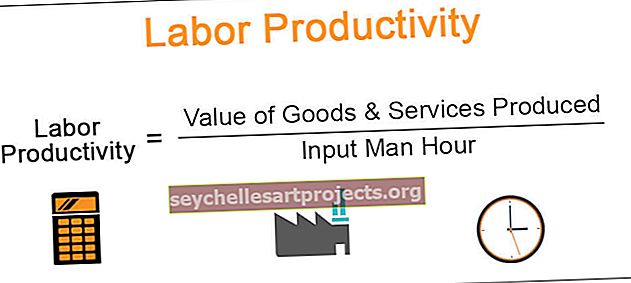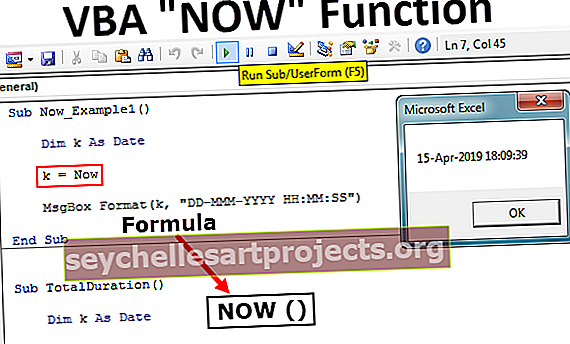LOOKUP-toiminto Excelissä (kaava, esimerkkejä) | Kuinka käyttää?
LOOKUP Excel -toiminto
Hakua voidaan kutsua myös nimellä vlookup-funktion vanhempi versio, jossa vlookupissa etsimme viitearvoa ja sovitamme sen koko taulukkoon tai tietoihin, hakuarvossa teemme saman yhdessä sarakkeessa tai rivissä, on kaksi toimintoa haun molempina funktioina erilaisina argumentteina, kun käytämme hakukaavaa excelissä, kysytään mitä toimintoa haluamme käyttää.
LOOKUP-funktio palauttaa arvon arvojen alueelta (rivi tai sarake) tai taulukosta. Se on sisäänrakennettu toiminto Excelissä.
HAKU Kaava
HAKU Kaavan syntaksit: 1 (vektori)

Tässä LOOKUP-kaavassa käytetyt argumentit
- arvo - etsittävä arvo .
- haku_vektori - rivi tai sarakealue , jolla arvoa on haettava . Vektori tulisi lajitella nousevassa järjestyksessä
- result_vector - [valinnainen] Rivi tai sarakealue , joka vastaa hakuvektoria ja sisältää halutun tuloksen .
LOOKUP Formula Syntax II: (taulukko)

LOOKUP excel -toiminto etsii arvoa taulukon ensimmäiseltä riviltä tai sarakkeesta ja palauttaa vastaavan arvon taulukon viimeiselle riville tai sarakkeelle.
Tässä LOOKUP-kaavassa käytetyt argumentit
- arvo - etsittävä arvo.
- matriisi - joukko arvoja. Matriisin ensimmäinen rivi / sarake on samanlainen kuin yllä oleva hakutekijä (Syntaksi I) ja taulukon viimeinen rivi / sarake on samanlainen kuin yllä oleva tulos_vektori (Syntaksi I).
Selitys
Annetun taulukon rivin ja sarakkeen koosta riippuen funktio päättää, otetaanko rivi vai sarake haulle. Jos rivin koko on suurempi kuin sarakkeen koko, se etsii arvoa ensimmäiseltä riviltä. Jos rivikoko on pienempi tai yhtä suuri kuin sarakekoko, se etsii arvoa ensimmäisestä sarakkeesta ja palauttaa vastaavan arvon viimeiseen sarakkeeseen.
Result_vector ja lookup_vector tulisi olla samankokoisia. Lookup toiminto loistaa haut arvo on lookup _ vektori ja palauttaa arvo, jolla on sama asema result_vector . Jos tämä parametri jätetään pois, se palauttaa ensimmäisen tietosarakkeen. Arvo , lookup_vector ja result_vector voi olla mikä tahansa tietotyyppi - lukuarvo merkkijono, päivämäärät, valuutta, jne.
Tuotos
LOOKUP-funktio palauttaa minkä tahansa tietotyypin, kuten merkkijonon, numeron, päivämäärän jne. Tämä tietotyyppi on samanlainen kuin tulos_vektorin tietotyyppi . Se palauttaa kuitenkin vain yhden tietotyypin. Jos on toistoa arvosta vuonna lookup _ vektori , se harkitsee viimeinen esiintyminen arvosta vuonna haun _ vektorin ja palauttaa sen vastaavan arvon tulos _ vektorin .
Kun arvoa ei löydy hakuvektorista
Jos HAKU-toiminto ei löydä tarkkaa osumaa haun _ vektori , se pitää suurin arvo lookup_vector joka on pienempi tai yhtä suuri kuin arvo . Jos arvo on pienempi kuin kaikki hakuvektorin arvot , Excelin LOOKUP-funktio antaa virheen. Jos haku_vektoria ei ole lajiteltu nousevaan järjestykseen, Excelin LOOKUP-funktio palauttaa väärän arvon. Voit harkita VLOOKUP-toiminnon käyttöä tällaisissa tapauksissa.

Kuinka käyttää LOOKUP-toimintoa Excelissä?
LOOKUP-toiminto on hyvin yksinkertainen ja helppo käyttää. Ymmärretään LOOKUP-funktion toiminta esimerkkien avulla.
Voit ladata tämän LOOKUP Function Excel -mallin täältä - LOOKUP Function Excel -malliEsimerkki 1
Oletetaan, että sinulla on luettelo tuotteista, jotka sanovat kukat, sen tunnuksen ja viimeisimmän hinnan alla olevan kuvan mukaisesti.

Nyt voit ID: n avulla poimia kukan hinnan. Saman syntaksi olisi:
HAKU (ID_hakuun, A5: A10, C5: C10)
Arvo, jonka haluat etsiä, voi olla myös soluviite. Oletetaan, että haettava tunnus on E5: ssä, syntaksin muoto olisi seuraava:
HAKU (E5, A5: A10, C5: C10)

Yllä oleva syntakse palauttaa 50.
Vastaavasti voit käyttää kukan nimeä etsimään sen hintaa. Jos haluat tarkastella orkidean hintaa, annat syntaksin seuraavasti:
HAKU (“orkidea”, B5: B10, C5: C10)
joka palauttaa 90.
Esimerkki 2
Oletetaan, että sinulla on tietoja useista tapahtumista vuodesta 2009 lähtien, kuten alla on esitetty.

Nyt, kun otetaan huomioon mikä tahansa vuosi solussa D4, voit purkaa viimeisen tapahtuman tiedot kyseisenä vuonna seuraavalla syntaksilla:
= HAKU (D4, VUOSI (A4: A18), B4: B18)
missä YEAR (A4: A18) noutaa vuoden A4: A18: n päivämääristä.

Koska, D4 = 2012, se palauttaa 40000.
Vastaavasti voit purkaa viimeisen maaliskuussa tehdyn tapahtuman seuraavasti:
= TAKAISIN (3, KUUKAUSI (A4: A18), B4: B18)
joka palauttaa arvon 110000
Esimerkki 3
Voit myös noutaa sarakkeen viimeisen merkinnän LOOKUP Excel -toiminnolla. Oletetaan, että sinulla on tietoja (luettelo tunnuksista) sarakkeessa B,

voit tunnistaa sarakkeen B viimeisen merkinnän LOOKUP Excel -kaavalla:
= TAKAISIN (1,1 / (B: B ””), B: B)
Tässä arvo on 1; haku_vektori on 1 / (B: B ””); tulos_vektori on B: B.
B: B ”” muodostaa joukon totta ja väärää. True tarkoittaa, että jokin arvo on läsnä, ja väärä tarkoittaa poissaoloa. Sitten 1 jaetaan tällä matriisilla muodostaen toisen ryhmän 1 ja 0, joka vastaa tosi ja epätosi.
Arvo on 1, joten se etsii 1 joukosta 1 ja 0, vastaa viimeistä 1 ja palauttaa vastaavan vastaavan arvon. Vastaava arvo on tässä sijainnissa todellinen arvo, joka on 10 yllä olevassa hakutoiminnon esimerkissä.

Jos viimeinen arvo on 20 solussa B23, se palauttaa 20 alla olevan kuvan mukaisesti.

Otetaan esimerkki hakutoiminnosta taulukosta, jossa käytettäisiin syntaksia II.
Esimerkki 4
Oletetaan, että sinulla on taulukko B3: I24, jonka ensimmäisessä sarakkeessa on opiskelijan luettelonumero (ID), jota seuraa heidän nimensä, viiden eri aiheen merkinnät ja keskimääräiset arvot viimeisessä sarakkeessa alla olevan kuvan mukaisesti.

Voit hakea kaikkien opiskelijoiden keskimääräiset pisteet hänen henkilötodistuksellaan. Jos etsittävä tunnus on solussa K4, syntaksin nimi olisi seuraava:
HAKU (K4, B4: I24)

Se palauttaa vastaavat keskimääräiset opiskelijan arvosanat.
Muistettavaa
- Hakuvektori on lajiteltava nousevassa järjestyksessä.
- Tulosvektorin ja hakuvektorin tulee olla samankokoisia.
- Kun arvoa ei löydy hakuvektorista, funktio vastaa hakuvektorin suurinta arvoa, joka on pienempi tai yhtä suuri kuin arvo.
- Jos hakuarvo on suurempi kuin kaikki hakuvektorin arvot, funktio vastaa viimeistä arvoa.
- Kun arvo on pienempi kuin pienin arvo hakuvektorissa, funktio palauttaa virheen (# N / A).
- Se ei erota kirjainkokoja.
Sovellukset
LOOKUP-funktiota käytetään arvon löytämiseen, kun yksi sen parista tunnetaan. Seuraavassa on joitain toiminnon sovelluksia:
- Pura kohteen hinta sen tunnisteen avulla
- Etsi kirjan sijainti kirjastosta
- Hanki viimeinen tapahtuma kuukausittain tai vuodelta
- Tarkista tuotteen viimeisin hinta
- Etsi numero- / tekstidatan viimeinen rivi
- Hanki viimeisen tapahtuman päivämäärä